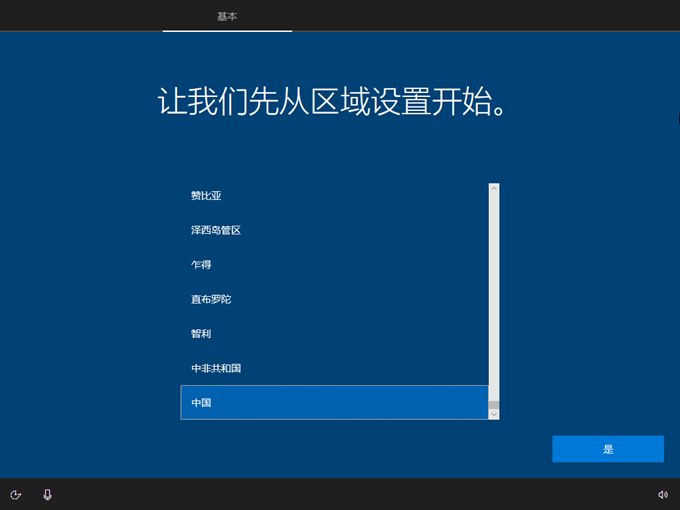[Windows 11/10] 如何創建及使用Windows的恢復驅動器
適用產品:筆記本電腦、臺式機、All-in-One PC、電競掌機、MiniPC
如果您的設備發生嚴重問題(例如無法進入操作系統),您可以使用恢復磁盤驅動器進入Windows恢復環境(WinRE),并協助您恢復Windows或是執行系統還原點還原。若要使用恢復磁盤驅動器,首先您需要準備一個空的U盤(至少需要16GB的空間)來建立Windows恢復磁盤驅動器,且由于Windows會定期更新并改善安全性及設備效能,建議您可以定期重新建立新的恢復磁盤驅動器。
注: 恢復驅動器不會備份個人檔案以及設備未隨附的應用程序,了解更多如何通過文件歷史記錄備份文件。
注: 通過恢復磁盤驅動器還原設備時,系統磁盤驅動器原本的磁盤分區數據可能會被刪除(若您的設備有支持MyASUS in WinRE或ASUS Recovery,這些建立在系統磁盤驅動器的磁盤分區區中之功能將會被移除)。若您希望保留這些功能,您可以通過系統映像的方式還原設備,以一并備份磁盤分區中的資料。了解更多如何建立及使用Windows的系統映像還原電腦。
請根據您電腦目前的Windows操作系統版本,前往相對應的操作說明:
目錄:
- 在Windows搜索框輸入[創建一個恢復驅動器]①,然后點選[打開]②。
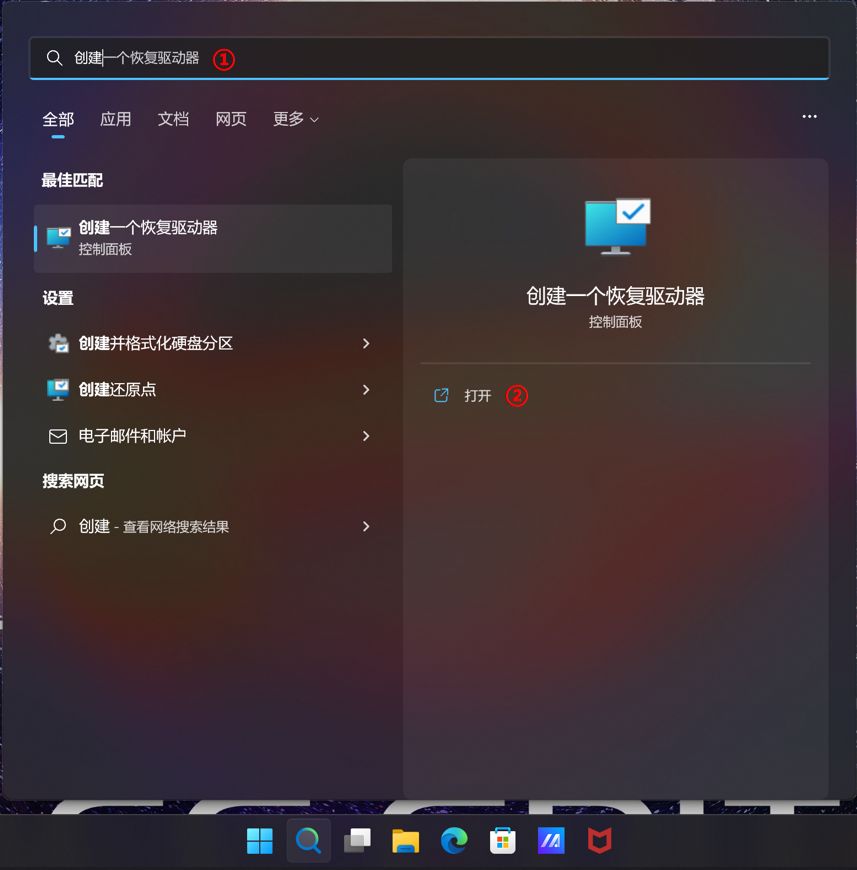
- 如果有出現用戶帳戶控制窗口,請點選[是]③。
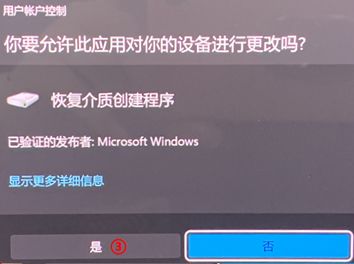
- 勾選[將系統文件備份到恢復驅動器]④,然后點選[下一步]⑤。
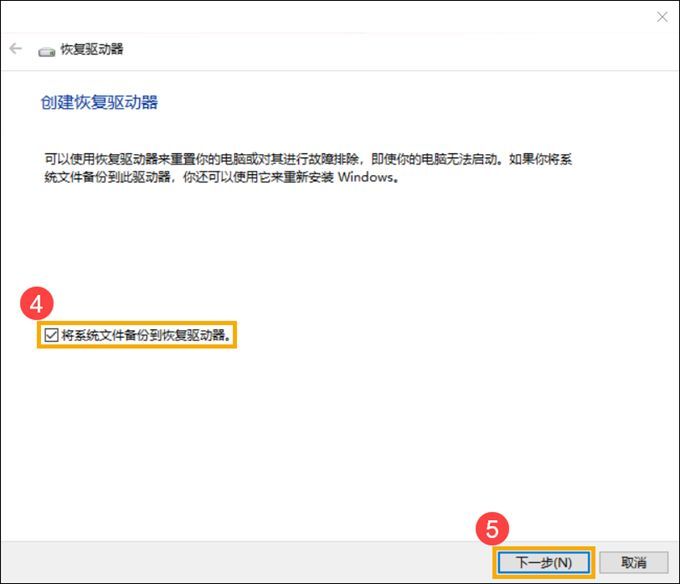
- 請將欲制作為恢復驅動器的U盤連接至電腦。
請注意: 制作過程中,該U盤的所有數據都會被清除,若原本有儲存數據在里面,請先將數據備份。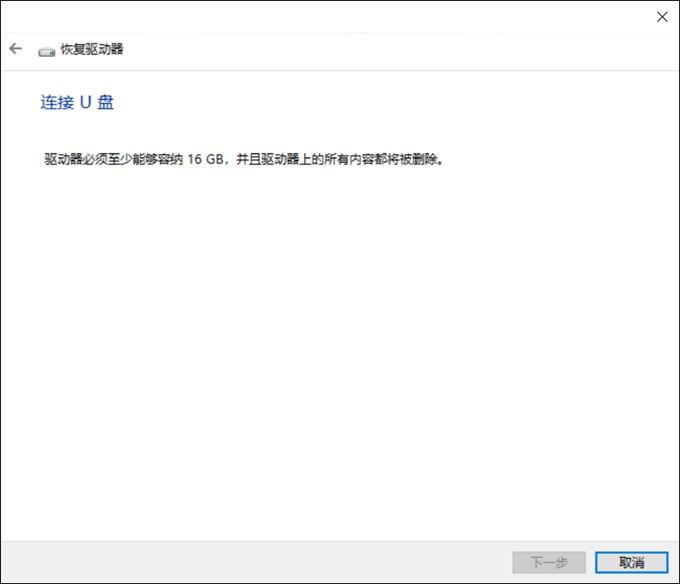
- 在可用的磁盤驅動器中,確認是您要使用的U盤⑥,然后點選[下一步]⑦。
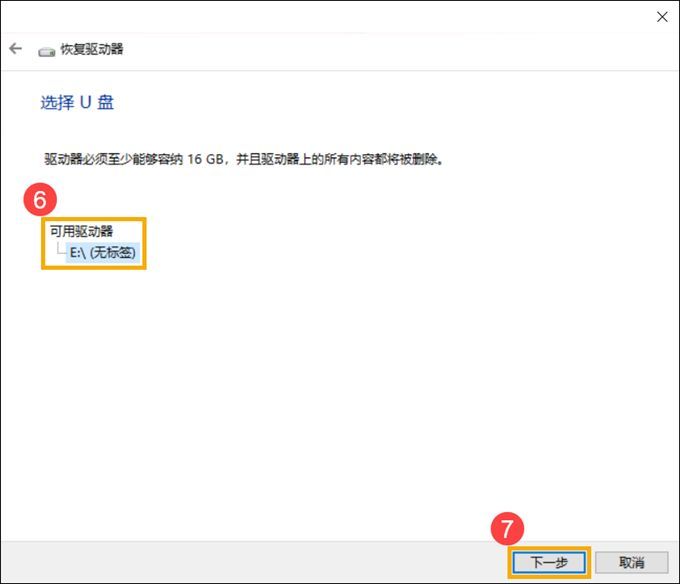
- 點選[創建]⑧,系統將會開始創建恢復驅動器。恢復鏡像和必要的修復工具都會被復制到U盤中,這需要一些時間,而時間的長短將視您的電腦和恢復鏡像大小而定。
請注意: 創建恢復驅動器過程中,請確保電腦有接上電源且不要強制關閉,以避免未制作完善。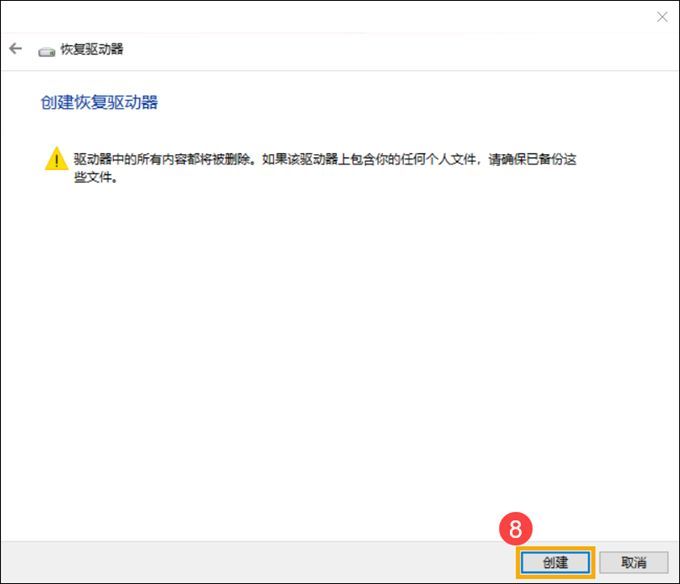
- 恢復驅動器已制作完成,請點選[完成]⑨。
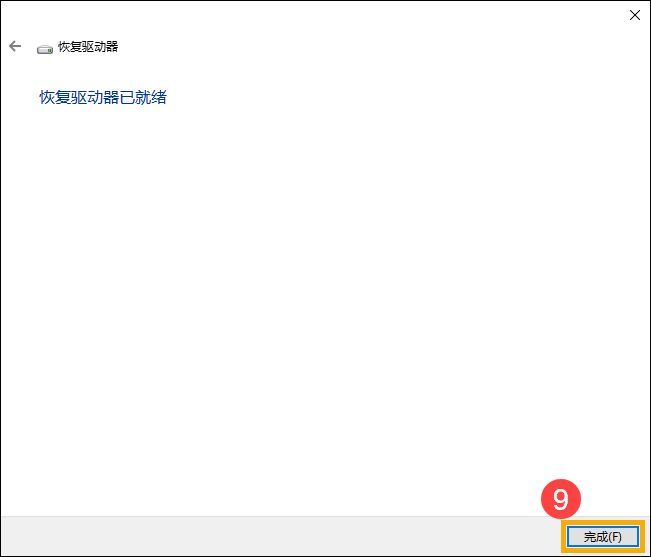
8. 由于Windows會定期更新并改善安全性及電腦效能,建議您可以定期重復上述步驟以重新建立新的恢復驅動器。
如果您遇到電腦無法啟動,您可以通過恢復驅動器來進入Windows修復環境(WinRE),并使用系統還原點來還原電腦或是使用恢復驅動器來重新安裝Windows。
- 請先將已制作好的恢復驅動器(U盤)連接至電腦。
- 啟動電腦并選擇使用U盤開機,了解更多如何從USB/光驅中開機。
- 電腦將會進入Windows修復環境。請選擇您要使用的語言及鍵盤布局。
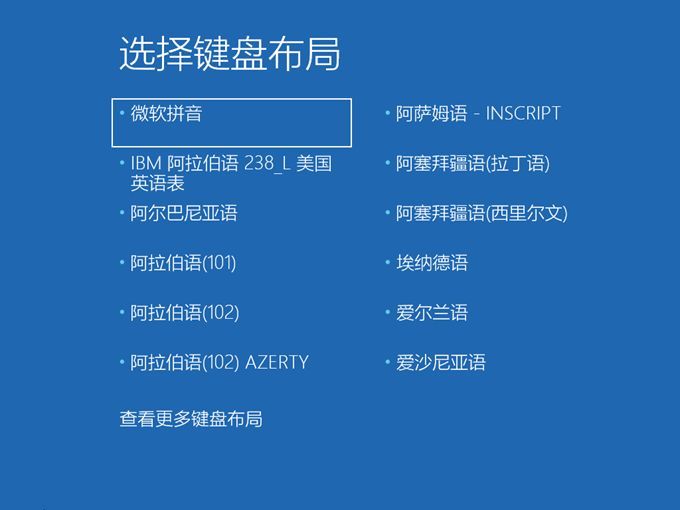
- 接下來,您可以選擇從系統還原點來還原電腦或是使用恢復驅動器來重新安裝Windows。
若是使用系統還原點,這不會影響您的個人檔案,但會移除您最近安裝的應用程序、驅動程序以及可能造成電腦發生問題的更新。
若要重新安裝Windows,這將會移除您的個人檔案、您所安裝的應用程序和驅動程序、以及您對設置所做的變更。
注: 這里的系統還原點是通過您電腦中記錄的還原點,非USB恢復驅動器所備份的。
1. 點選[疑難解答]①。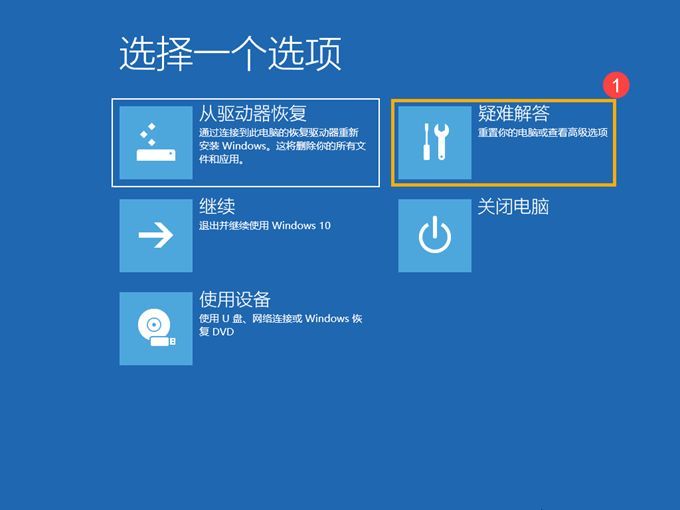
2. 點選[高級選項],點選[系統還原]②。
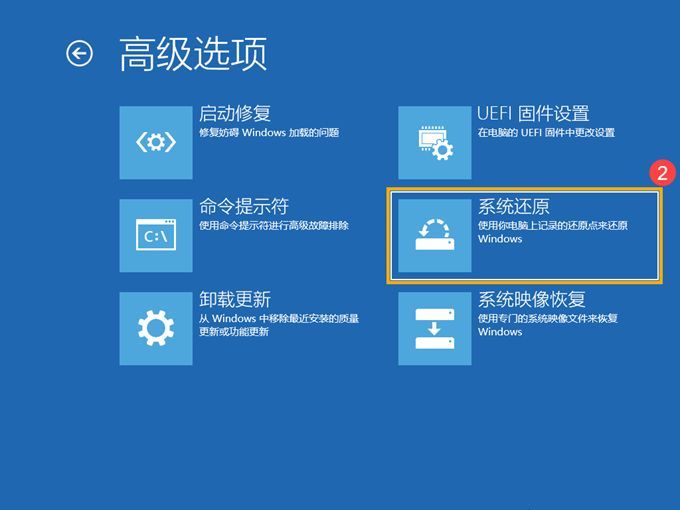
3. 點選[Windows 11]③。
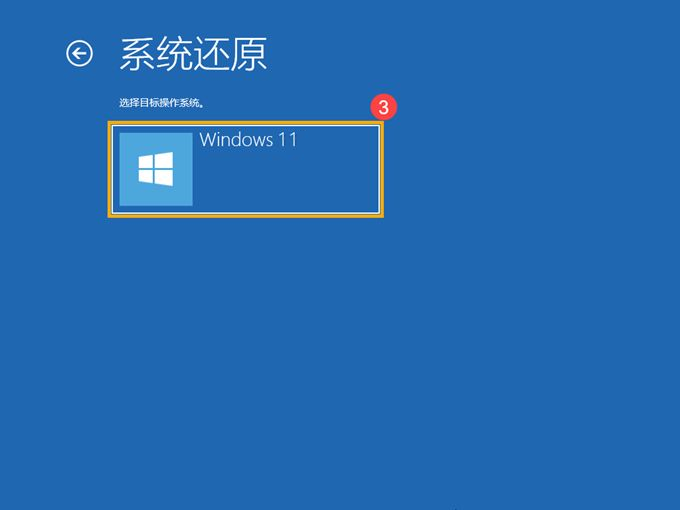
4. 進入系統還原設置步驟,請點選[下一步]④。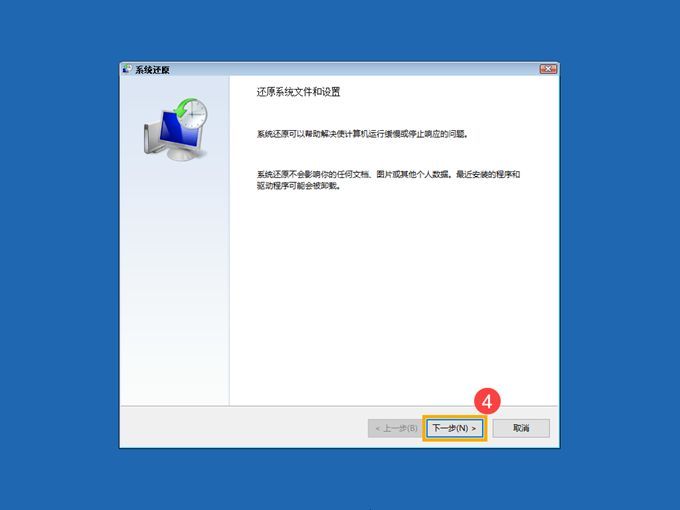
5. 如果有多個還原點時間,您可以選擇想要使用的還原點⑤,然后點選[下一步]⑥。您也可以點選掃描受影響的程序以查看還原后的影響。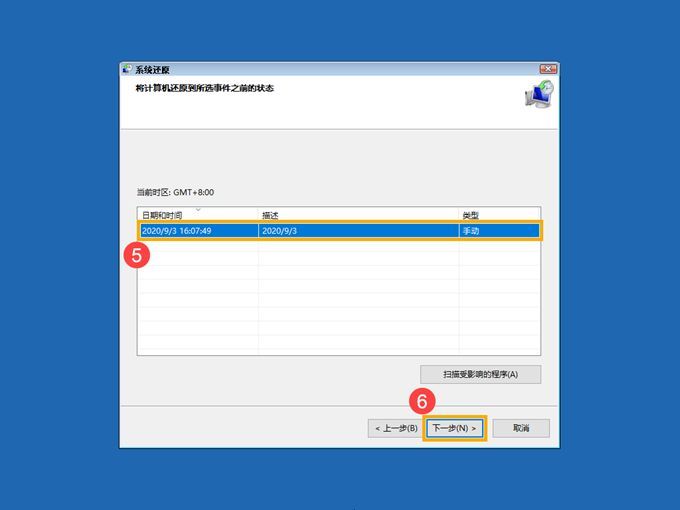
6. 確認您所選擇的還原點信息是否正確,然后點選[完成]⑦。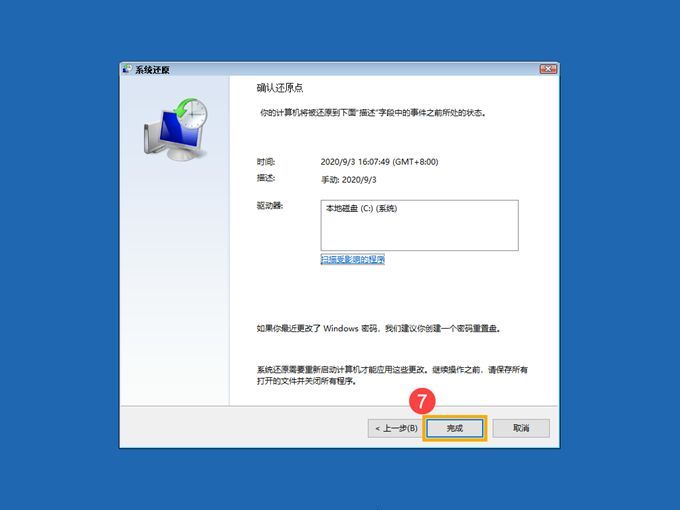
7. 點選[是]⑧之后,電腦將會開始執行還原程序,完成后將會重新啟動電腦并進入Windows。
請注意: 還原過程中請確保電腦有接上電源且不要強制關機,以避免發生異常問題。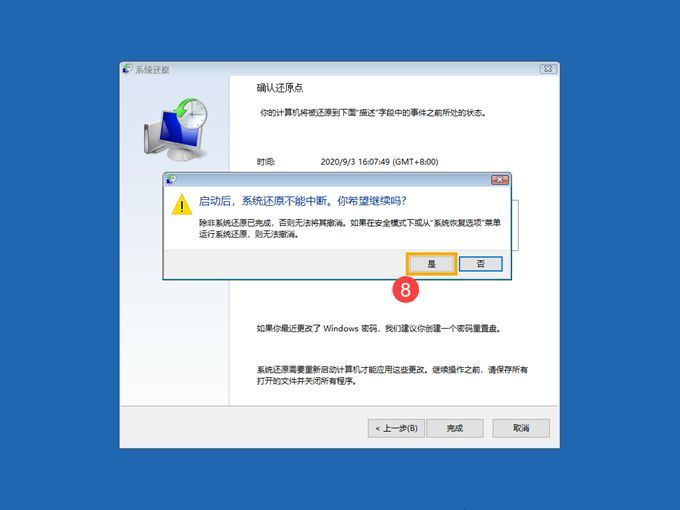
- 點選[從磁盤驅動器恢復]①。
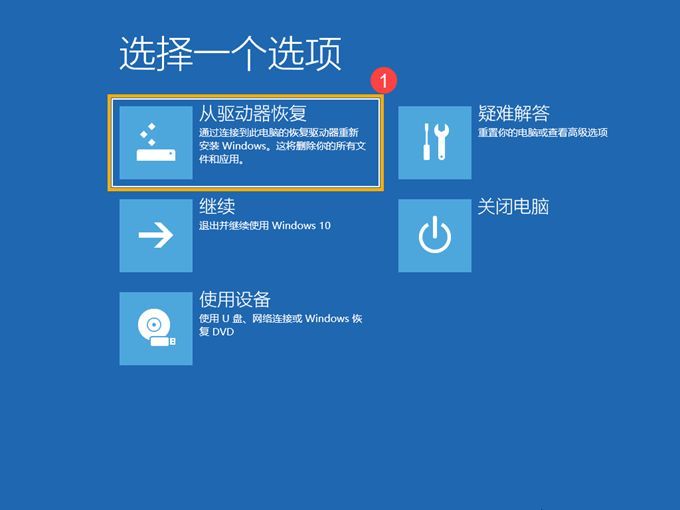
- 您可以根據需求選擇僅刪除我的文件或完全清理驅動器②。
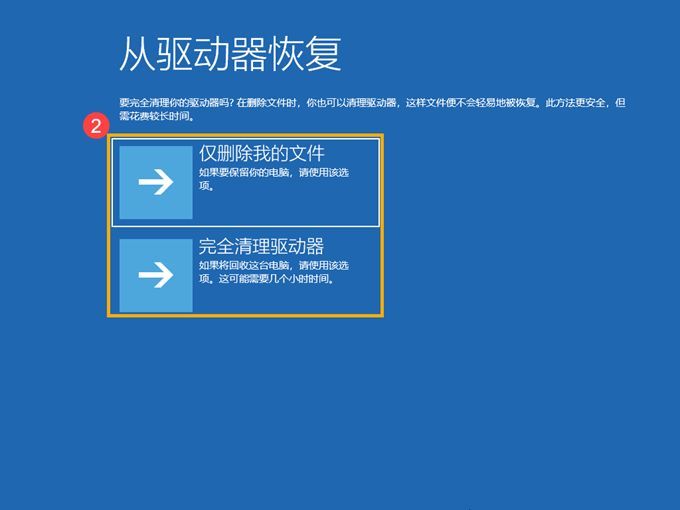
- Windows將會提示您以下信息,若從磁盤驅動器恢復將會發生的情況。請點選[恢復]③將會開始重新安裝Windows。
請注意: 重新安裝過程中請確保電腦有接上電源且不要強制關機,以避免發生異常問題。
- 安裝完成后將會重新啟動電腦并進入Windows 11的基本設置畫面,了解更多第一次開始使用(Windows OOBE)。
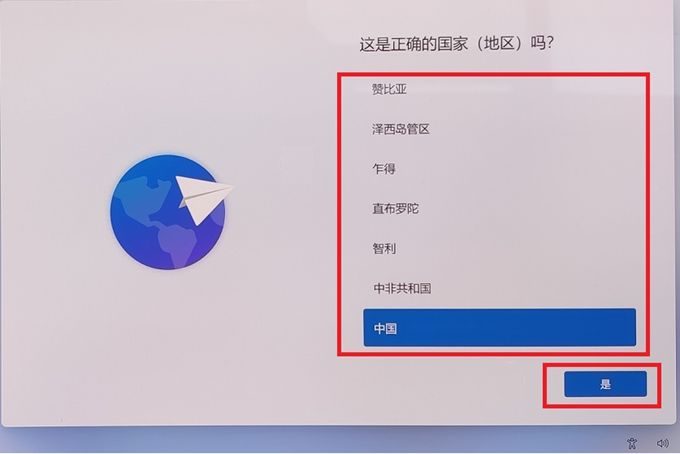
目錄:
- 在Windows搜索框輸入[創建一個恢復驅動器]①,然后點選[打開]②。
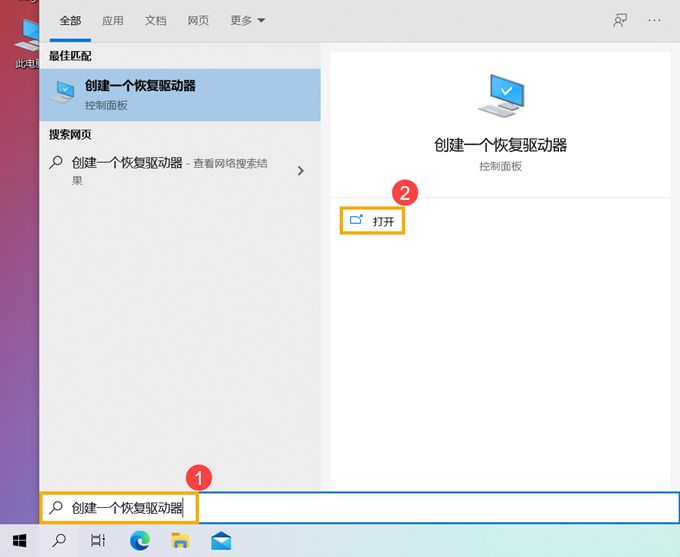
- 如果有出現用戶帳戶控制窗口,請點選[是]③。
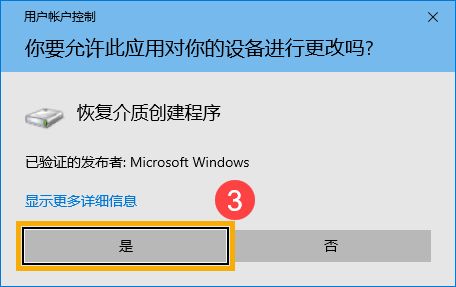
- 勾選[將系統文件備份到恢復驅動器]④,然后點選[下一步]⑤。
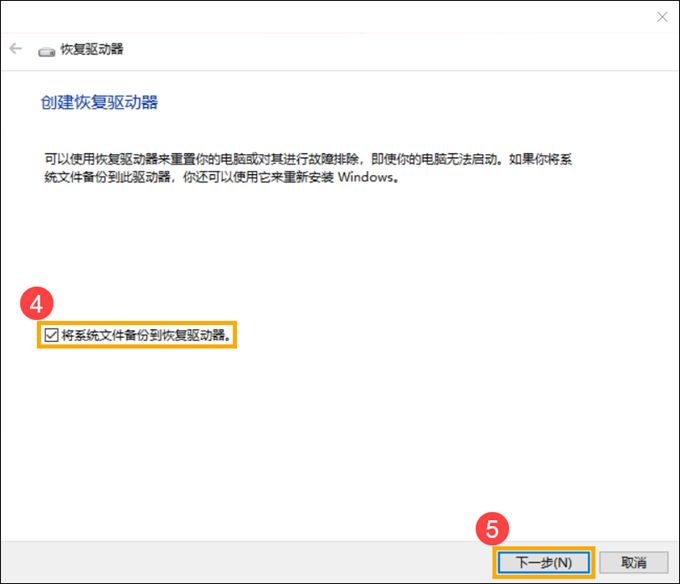
- 請將欲制作為恢復驅動器的U盤連接至電腦。
請注意: 制作過程中,該U盤的所有數據都會被清除,若原本有儲存數據在里面,請先將數據備份。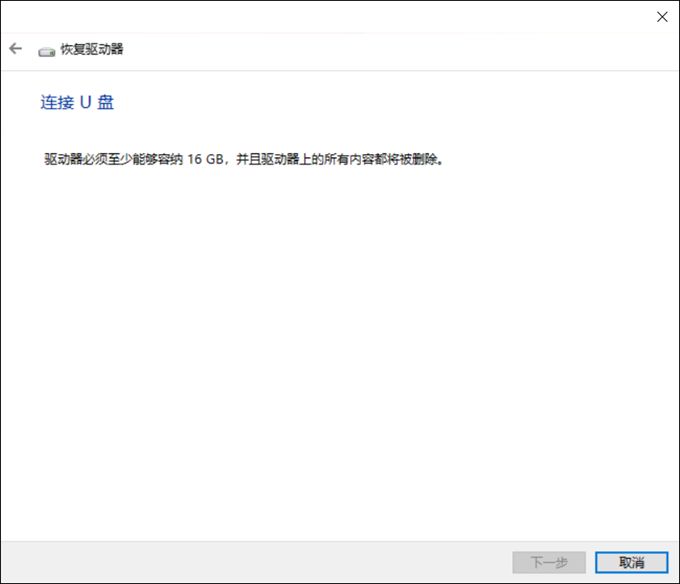
- 在可用的磁盤驅動器中,確認是您要使用的U盤⑥,然后點選[下一步]⑦。
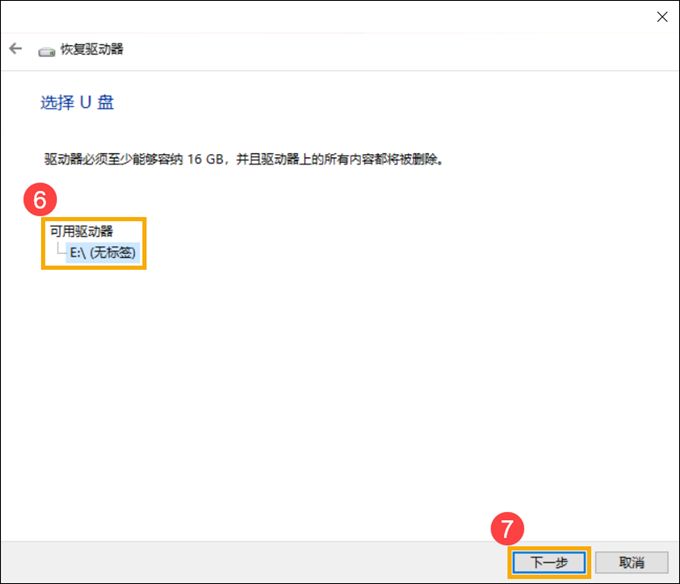
- 點選[創建]⑧,系統將會開始創建恢復驅動器。恢復鏡像和必要的修復工具都會被復制到U盤中,這需要一些時間,而時間的長短將視您的電腦和恢復鏡像大小而定。
請注意: 創建恢復驅動器過程中,請確保電腦有接上電源且不要強制關閉,以避免未制作完善。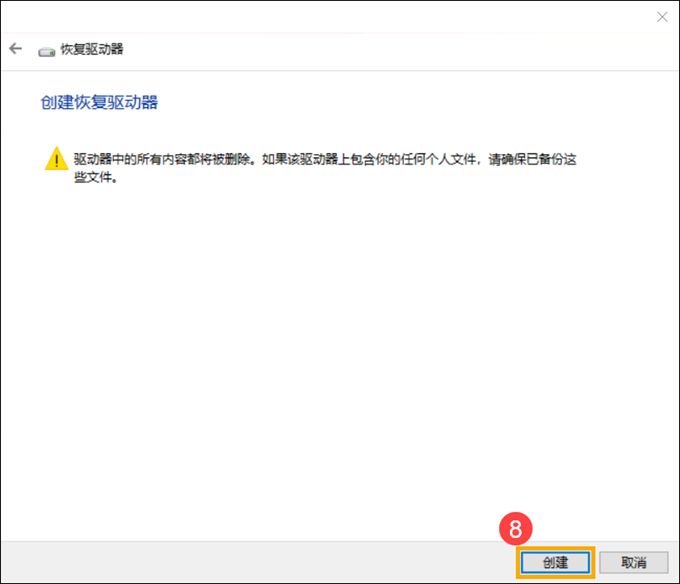
- 恢復驅動器已制作完成,請點選[完成]⑨。
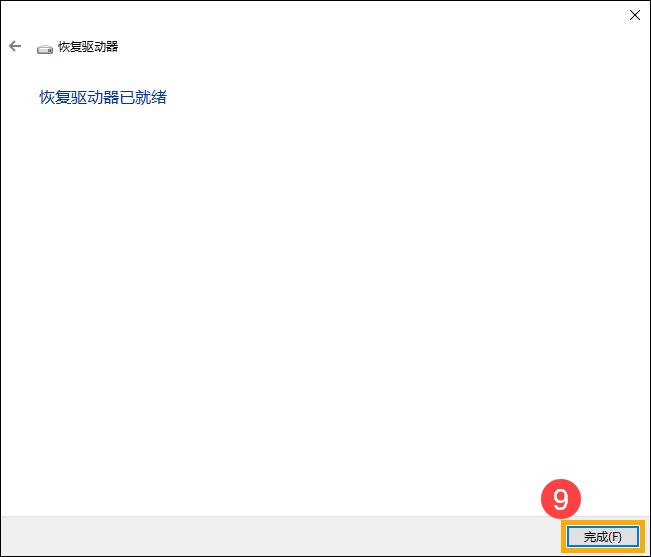
8. 由于Windows會定期更新并改善安全性及電腦效能,建議您可以定期重復上述步驟以重新建立新的恢復驅動器。
如果您遇到電腦無法啟動,您可以通過恢復驅動器來進入Windows修復環境(WinRE),并使用系統還原點來還原電腦或是使用恢復驅動器來重新安裝Windows。
- 請先將已制作好的恢復驅動器(U盤)連接至電腦。
- 啟動電腦并選擇使用U盤開機,了解更多如何從USB/光驅中開機。
- 電腦將會進入Windows修復環境。請選擇您要使用的鍵盤布局。
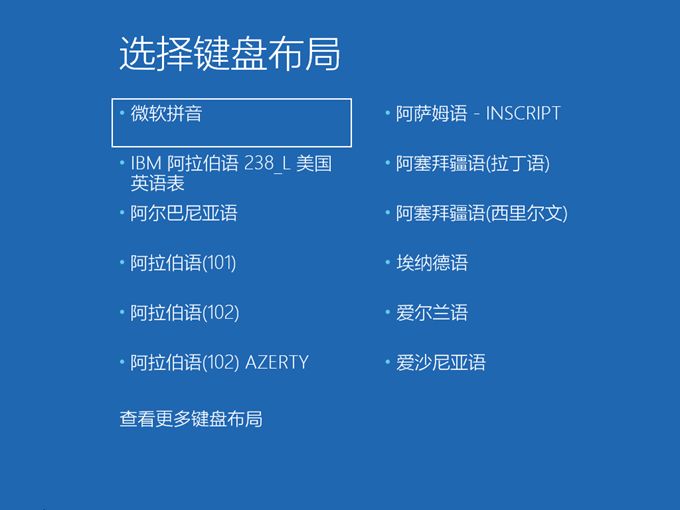
- 接下來,您可以選擇從系統還原點來還原電腦或是使用恢復驅動器來重新安裝Windows。
若是使用系統還原點,這不會影響您的個人檔案,但會移除您最近安裝的應用程序、驅動程序以及可能造成電腦發生問題的更新。
若要重新安裝Windows,這將會移除您的個人檔案、您所安裝的應用程序和驅動程序、以及您對設置所做的變更。
注: 這里的系統還原點是通過您電腦中記錄的還原點,非USB恢復驅動器所備份的。
- 點選[疑難解答]①。
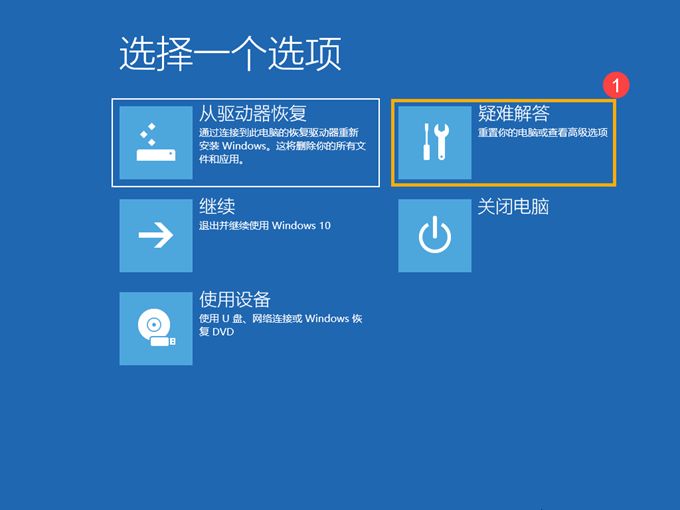
- 點選[系統還原]②。
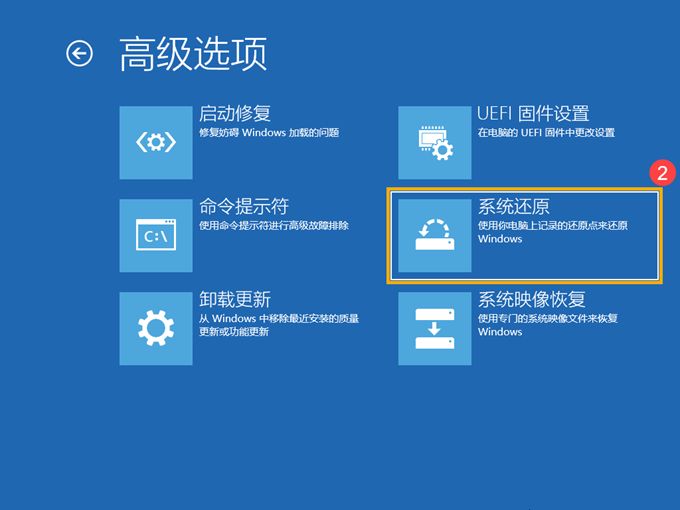
- 點選[Windows 10]③。
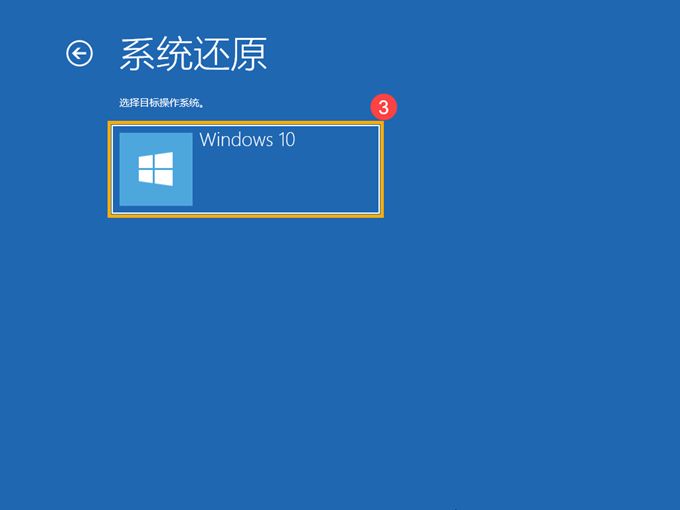
- 進入系統還原設置步驟,請點選[下一步]④。
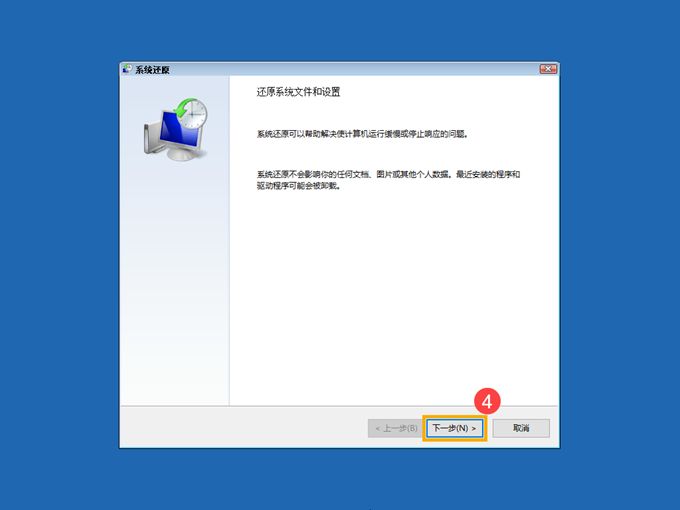
- 如果有多個還原點時間,您可以選擇想要使用的還原點⑤,然后點選[下一步]⑥。您也可以點選掃描受影響的程序以查看還原后的影響。
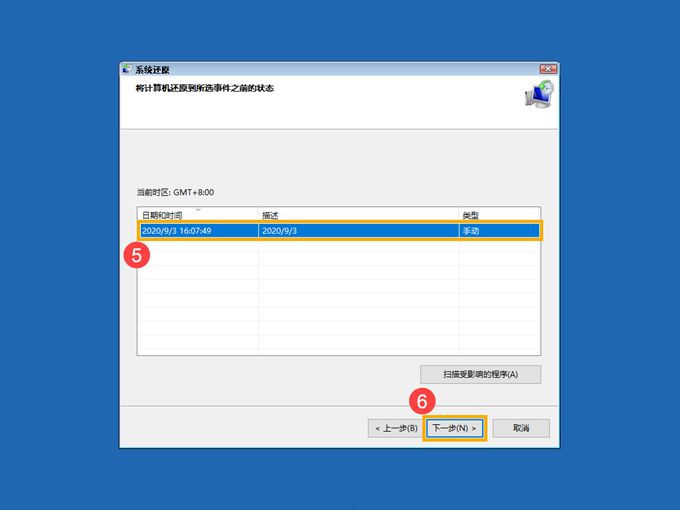
- 確認您所選擇的還原點信息是否正確,然后點選[完成]⑦。
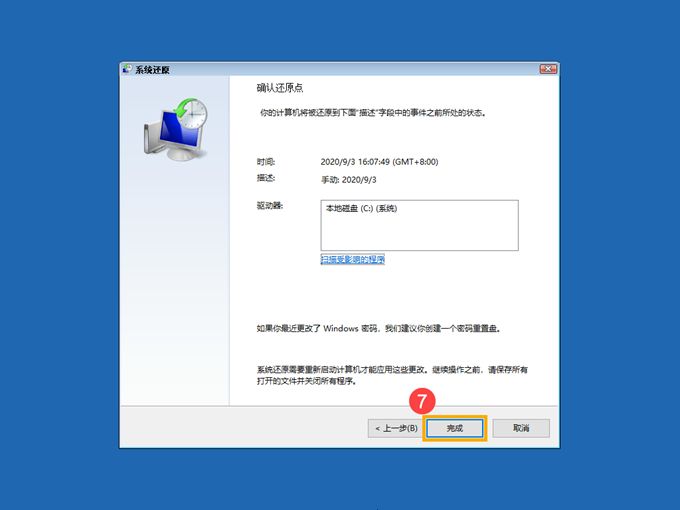
- 點選[是]⑧之后,電腦將會開始執行還原程序,完成后將會重新啟動電腦并進入Windows。
請注意: 還原過程中請確保電腦有接上電源且不要強制關機,以避免發生異常問題。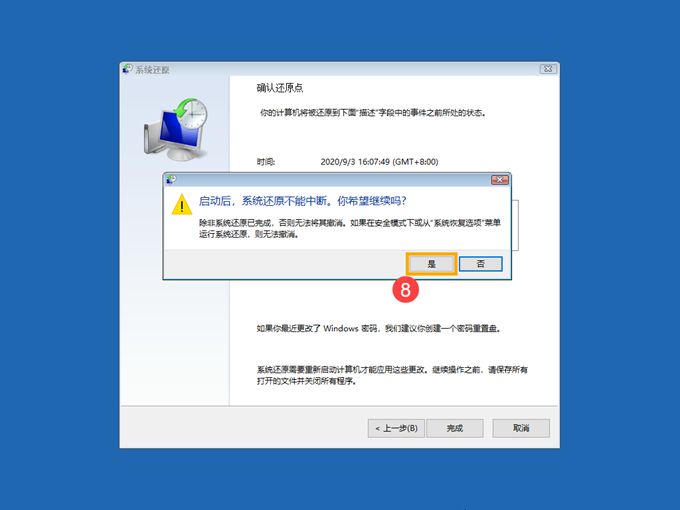
- 點選[從磁盤驅動器恢復]①。
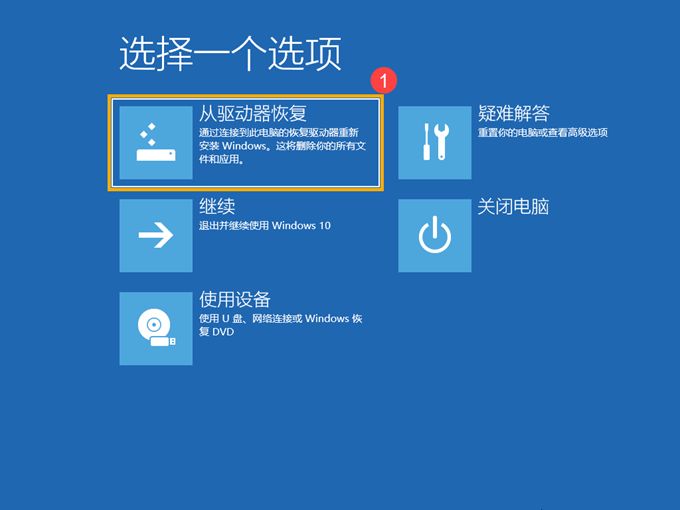
- 您可以根據需求選擇僅刪除我的文件或完全清理驅動器②。
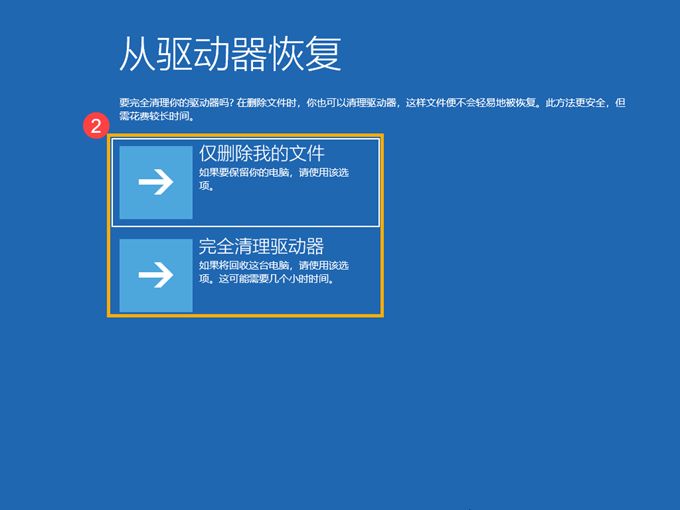
- Windows將會提示您以下信息,若從磁盤驅動器恢復將會發生的情況。請點選[恢復]③將會開始重新安裝Windows。
請注意: 重新安裝過程中請確保電腦有接上電源且不要強制關機,以避免發生異常問題。
- 安裝完成后將會重新啟動電腦并進入Windows 10的基本設置畫面,了解更多第一次開始使用(Windows OOBE)。